iCloud je Appleova zamjenska online usluga za MobileMe. Predstavlja niz novih značajki, uključujući sinkronizaciju aplikacija, iWork backup i Photo Stream.
U isto vrijeme, prenosi mnoge bolje značajke MobileMe-a, uključujući i njegovu čvrstu uslugu e-pošte. Prijavljivanje za iCloud račun je besplatno i, u tom procesu, sami ćete sebi poslati svoju e-mail adresu.
U ovom vodiču koristit ćemo mrežne filtre iCloud-a za automatsko slanje dolaznih poruka e-pošte s određenim ključnim riječima u njihovom naslovu. Ovo možete prilagoditi svojim potrebama, ali mi ćemo koristiti ovu postavku tako da se poruke s naslovom "memo" pohranjuju u određeni poštanski sandučić, pojavljujući se kao bilješke u OS X Mailu na Macu. To znači da možemo sami slati podsjetnike i podsjetnike.
Postavljanje filtara u iCloud pošti
1. Prijavite se na svoj račun na icloud.com. Ako već niste u programu Mail, kliknite ikonu oblak u gornjem lijevom kutu i odaberite Mail. Apple svoje filtere za e-poštu naziva 'pravilima'. Kliknite ikonu zupčanika u gornjem desnom kutu preglednika i odaberite "pravila".
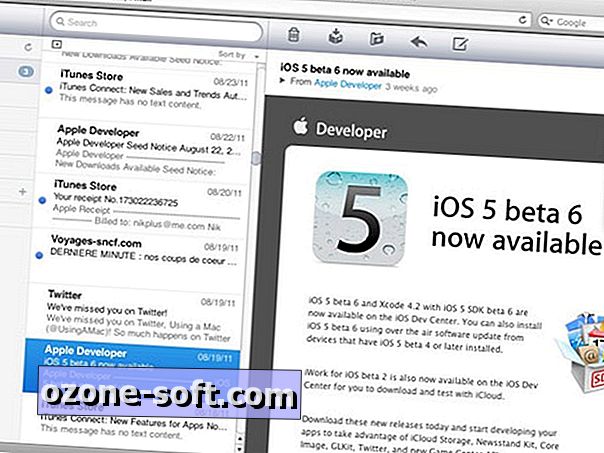
2. Pravila omogućuju postavljanje automatskih odgovora koji će se vratiti na povratne poruke kada ste na odmoru ili preusmjeriti svoju poštu u određene mape, a to je ono što želimo u ovom slučaju. Svaki iCloud poštanski sandučić već ima mapu pod nazivom "Bilješke", koju ćemo koristiti za pohranjivanje podsjetnika. To je ista mapa koju koristi aplikacija iPhone na aplikaciji Notes za slanje vaših kratkih zapisa kada sinkronizirate slušalicu s Macom.
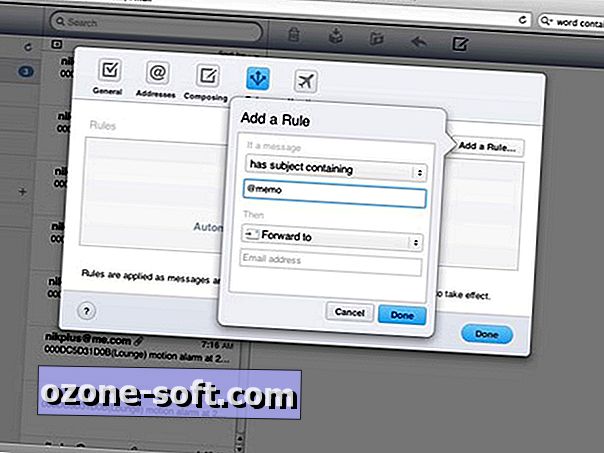
Kliknite "dodaj pravilo", a zatim pomoću padajućih izbornika odaberite "Ako poruka sadrži predmet" i unesite "@memo" u polje za temu. Odlučili smo uključiti simbol @ tako da filtar ne uhvati neočekivane poruke e-pošte koje govore o 'nezaboravnim' putovanjima, 'memoriranim' lekcijama i tako dalje. Ako ne želite koristiti @ (možda zato što imate Twitter korisničko ime koje sadrži @memo), možete koristiti bilo koji alternativni modifikator koji želite.
3. Sada moramo poslati poruku. Odaberite "send to folder" iz drugog skupa padajućih izbornika i odaberite Notes kao odredište. Trenutno, Notes će biti jedina opcija u tom izborniku. Ako kasnije želite poslati svoje poruke u druge mape, najprije ih morate stvoriti u glavnom webmail sučelju pritiskom na '+' na razdjelniku mapa.
Ako tražite mjesto za slanje starih poruka e-pošte koje ste već obradili, nemojte odabrati naziv "arhiva", jer to je posebno ime koje će skočiti u odjeljak poštanskih sandučića. S druge strane, "Arhivirano" ostaje u mapama.
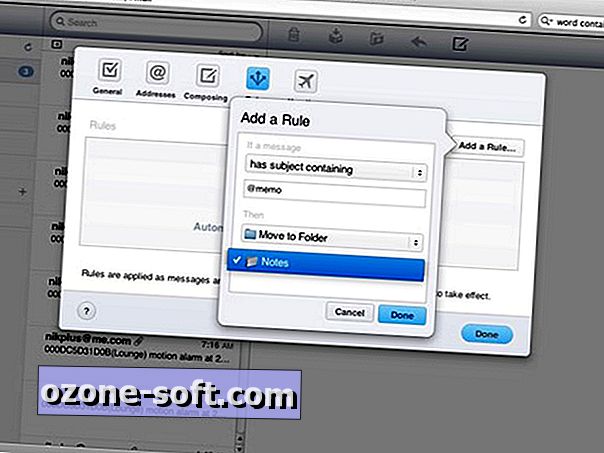
4. Upotrijebite bilo koji alternativni račun kako biste poslali poruku na iCloud račun, unaprijed pokrenuli temu s @memo. Ne morate uključiti ništa u tijelo e-pošte osim ako ne želite uključiti neke dodatne napomene za sebe koje se odnose na dotični zadatak.
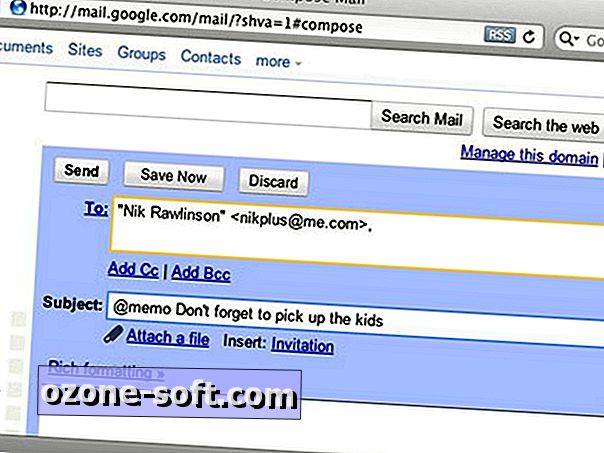
5. Nakon nekoliko sekundi, poruka e-pošte pojavit će se u sučelju web-pošte iCloud i odmah se premjestiti u mapu Bilješke. U isto vrijeme, ona se pojavljuje u odgovarajućoj mapi Notes u OS X Mailu, zajedno s podsjetnicima koje ste izvukli u aplikaciji iPhone Notes.
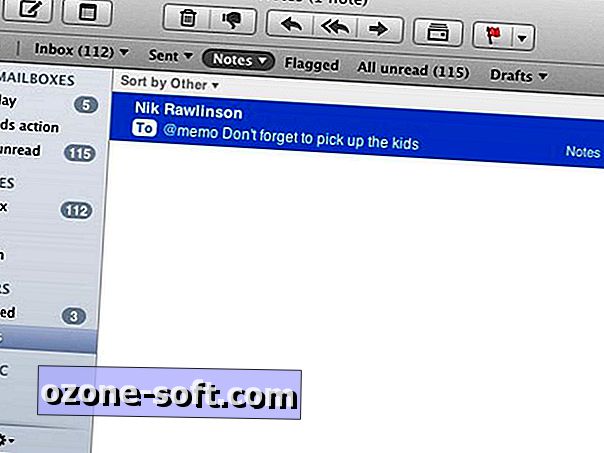
6. Iako je naša napomena već podnesena u poddionici podsjetnika OS X Mail-a, ne postoji ništa što bi privuklo našu pozornost na nju. To ćemo riješiti primjenom oznake koja će je promovirati u označeni dio pododjeljka podsjetnika, gdje će oznaka obavijesti prikazati koliko je posla potrebno poduzeti.
Odaberite "Pošta", "postavke", "pravila" i kliknite "dodaj pravilo". Kopirajte naše postavke na snimku zaslona u nastavku kako bi Mail pretraživao linije tema dolaznih poruka za @memo marker i označio ih. Kliknite "U redu", a zatim zatvorite okno s postavkama i odlučite primijeniti pravilo na odabranu mapu tako da je svaki vaš postojeći zadatak označen za vašu pažnju.
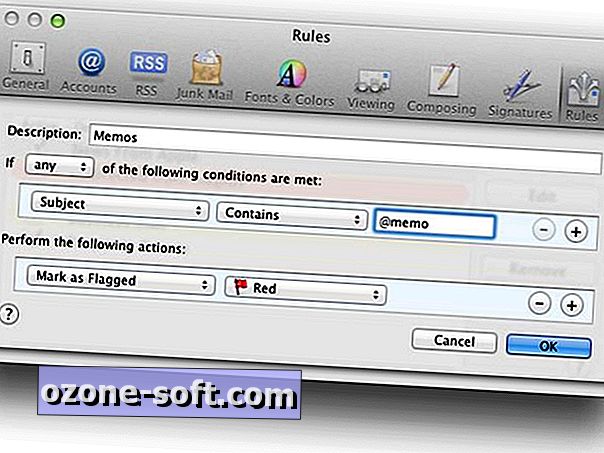













Ostavite Komentar